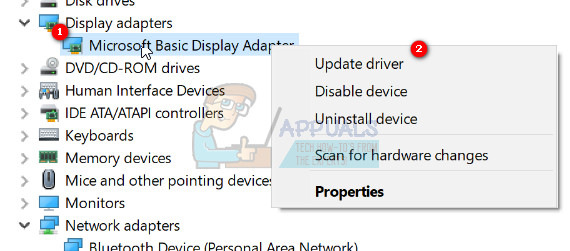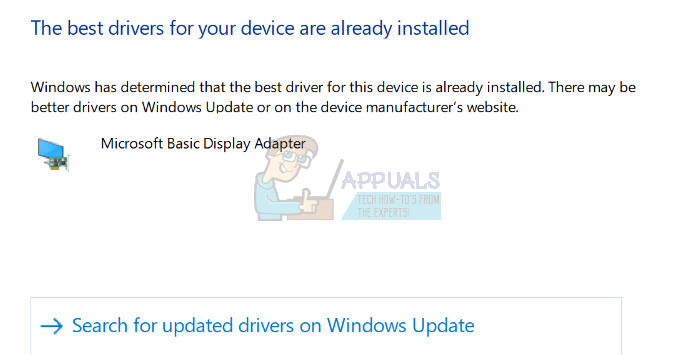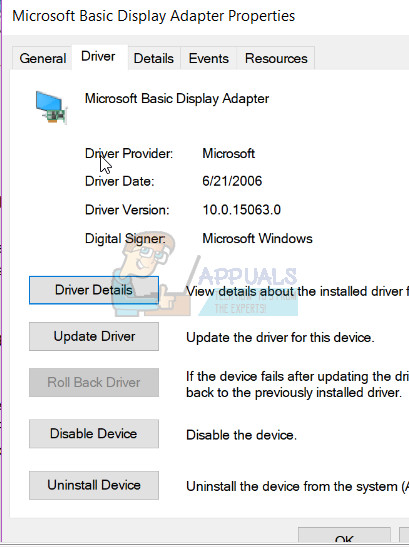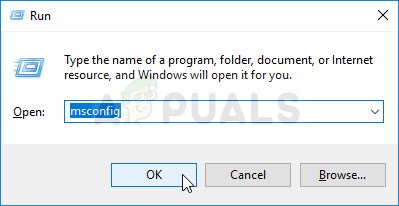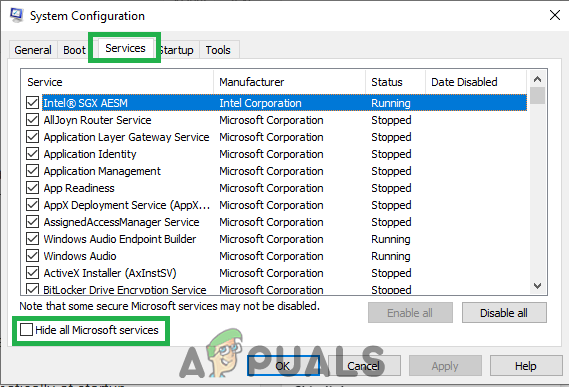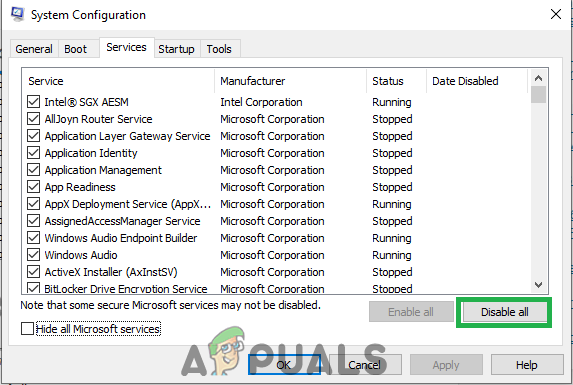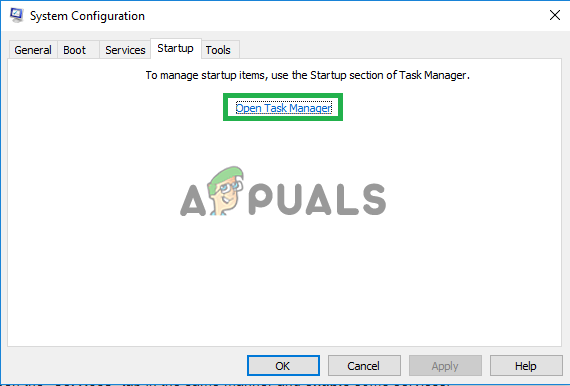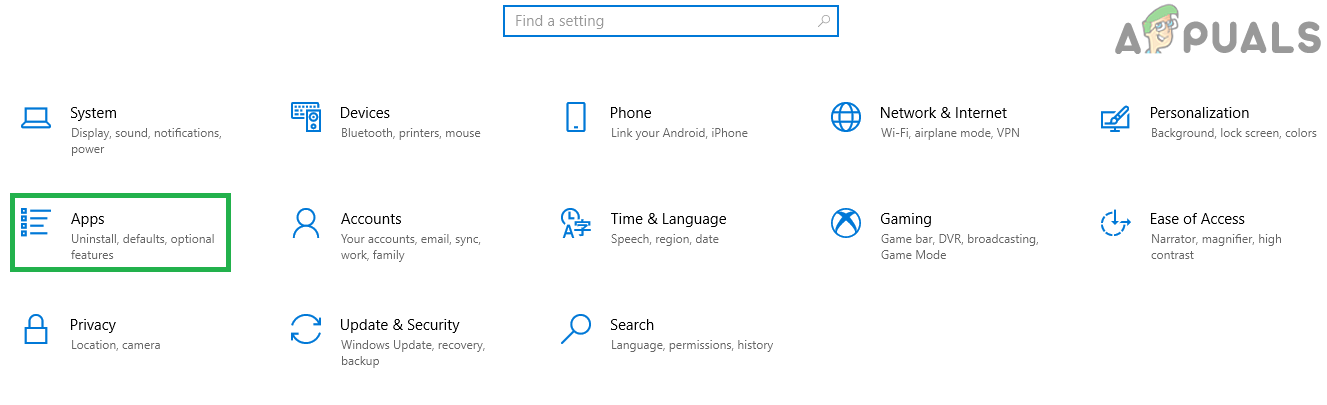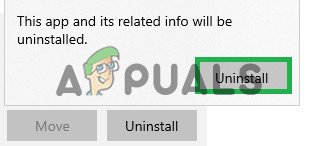کچھ ونڈوز 10 صارفین اور کچھ ونڈوز 8 صارفین نے مائیکروسافٹ ویزوئل سی ++ رن ٹائم لائبریری کو شامل کرنے میں غلطی کی اطلاع دی ہے۔ جب ونڈوز ایکسپلورر کھولا جاتا ہے ، تو رن ٹائم غلطی تصادفی طور پر ہوتی ہے۔ یہ مسئلہ خرابی سے متعلق C ++ رن ٹائم لائبریری یا رن ٹائم استعمال کرنے والے کچھ ایپلیکیشنز کی وجہ سے ہے۔ اس مسئلے کو حل کرنے کے ل we ، ہم بصری C ++ رن ٹائم کو دوبارہ انسٹال کریں گے ، ونڈوز اپ ڈیٹ چلائیں گے ، مجرموں کی ایپلی کیشنز کو جڑ سے اکھاڑ پھینکیں گے۔
یہ مسئلہ ونڈوز 10 تخلیق کاروں کو اپ ڈیٹ تک بھی پہنچایا جاتا ہے اور بہت سے صارفین ونڈوز 10 کے تخلیق کار اپڈیٹ ایڈیشن میں رن ٹائم غلطیاں بھی حاصل کر رہے ہیں۔

کرپٹ سسٹم فائلوں کی مرمت
سے خراب فائلوں کو اسکین کرنے کے لئے ریسٹورو کو ڈاؤن لوڈ اور چلائیں یہاں ، اگر فائلیں بدعنوان اور گمشدہ پائی گئیں اور ان کی مرمت ہورہی ہے اور پھر چیک کریں کہ آیا اس سے معاملہ ٹھیک ہوجاتا ہے ، اگر نہیں تو نیچے دیئے گئے حلوں کے ساتھ آگے بڑھیں۔
طریقہ 1: ڈسپلے ڈرائیور کو اپ ڈیٹ کریں
- پکڑو ونڈوز کی اور X دبائیں اور جائیں آلہ منتظم.
- تلاش کریں اڈاپٹر ڈسپلے کریں اور اپنے ڈسپلے اڈاپٹر پر دائیں کلک کریں۔
- منتخب کریں ڈرائیور کو اپ ڈیٹ کریں
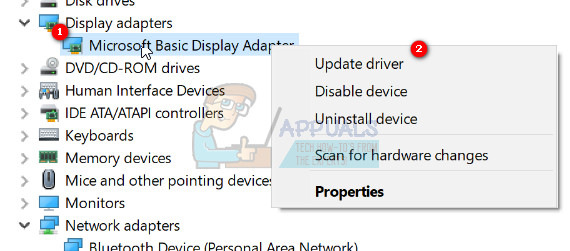
- منتخب کریں تازہ ترین ڈرائیور کے لئے خود بخود تلاش کریں ، اگر یہ کہتا ہے کہ آپ کے آلے کیلئے بہترین ڈرائیور پہلے سے انسٹال ہیں پھر دوسرا آپشن منتخب کریں ونڈوز اپ ڈیٹ اور پر تازہ ترین ڈرائیوروں کی تلاش کریں کلک کریں اپ ڈیٹ کے لیے چیک کریں ، اگر اپ ڈیٹس میں پتہ چلتا ہے کہ نئے ڈرائیور انسٹال کرتے ہیں تو وہ اور منتقل ہوجائیں طریقہ 2 .
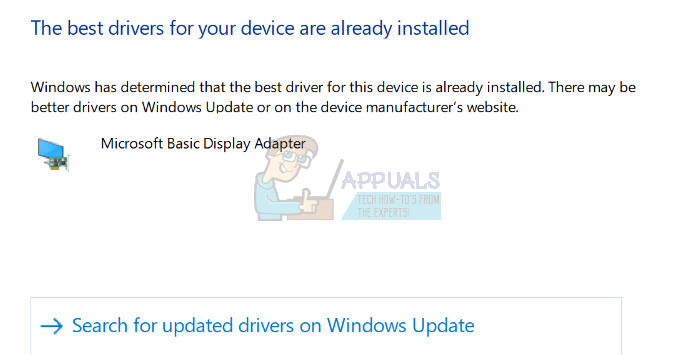
طریقہ 2: ڈسپلے ڈرائیور کو رول بیک / انسٹال کریں
اس طریقہ کار نے بہت سارے لوگوں کے لئے کام کیا ہے ، چونکہ رن ٹائم کی ضرورت بہت ساری دوسری ایپلی کیشنز کو ہے اور ونڈوز اس پر بہت زیادہ انحصار کرتا ہے اور اگر یہ صرف ایک یا دو ایپس کے ساتھ ہی غلطیاں پیدا کررہا ہے تو پھر یہ غالبا. عدم مطابقت کا مسئلہ ہے۔ اس معاملے میں ، میں ڈسپلے اڈاپٹر کے پچھلے ورژن میں رولنگ بیک کرنے کی تجویز کروں گا اور اگر کوئی پچھلے ورژن دستیاب نہیں ہیں تو ، پھر پچھلے سال سے پرانے ورژن کو دوبارہ انسٹال کرکے ٹیسٹ کروائیں۔ آپ کو یہ بھی یقینی بنانا ہوگا کہ اگر یہ طریقہ کار کرتا ہے تو ڈرائیوروں کو خود بخود اپ ڈیٹ کرنے سے ونڈوز کو روکنا ہے۔
نوٹ: اگر آپ ڈرائیور کو رول بیک کرتے ہیں تو پھر ونڈوز اسے دوبارہ انسٹال نہیں کرے گا۔ اگر آپ ڈرائیور کو دوبارہ انسٹال کرتے ہیں تو ، ونڈوز اپ ڈیٹ اس کو دوبارہ انسٹال کرسکتا ہے جب اسے ونڈوز اپ ڈیٹ کے ذریعہ ڈرائیور کی نئی ورزن مل جاتی ہے ، تو ، ' https://appouts.com/stop-windows-autoचालित-installing-outdated-drivers/ '۔
- پکڑو ونڈوز کی اور X دبائیں
- منتخب کریں آلہ منتظم . دائیں پر کلک کریں آپ اڈاپٹر ڈسپلے کریں اور منتخب کریں ڈرائیور ٹیب
- رول بیک پر کلک کریں ، ہر رول کے بعد ٹیسٹ کرکے دیکھیں کہ آپ کے لئے کون سا ورژن کام کرتا ہے۔
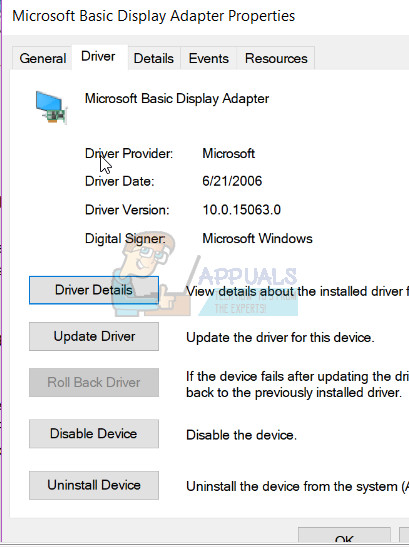
- اگر کوئی کام نہیں کرتا ہے تو پھر ڈویلپر کی سائٹ سے ڈسپلے اڈاپٹر کو دوبارہ انسٹال کریں اور خود بخود ڈرائیور انسٹال کرنے سے اپ ڈیٹس کو غیر فعال کریں۔ link اوپر لنک دیکھیں۔ اگر طریقہ 1 ، اور طریقہ 2 خرابیوں کا سراغ لگانا ناکام ہوجاتا ہے تو آپ V C ++ رن ٹائم لائبریریوں کو دوبارہ انسٹال کرنے کی کوشش کر سکتے ہیں۔
طریقہ 3: بصری C ++ رن ٹائم کو دوبارہ انسٹال کرنا
- دبائیں ونڈوز کی + آر ، ایپ ویز۔ سی پی ایل اور پھر دبائیں داخل کریں .
- فہرست میں مائیکرو سافٹ ویزول سی ++ پروگراموں کا پتہ لگائیں۔
- ہر اندراج کو منتخب کریں اور پھر کلک کریں انسٹال کریں .
- مائیکرو سافٹ ویزول سی ++ رن ٹائم کی تازہ کاپی ڈاؤن لوڈ کریں یہاں اور پھر اسے انسٹال کریں۔

طریقہ 4: بصری C ++ رن ٹائم کی مرمت
- دبائیں ونڈوز کی + آر ، ایپ ویز۔ سی پی ایل اور پھر دبائیں داخل کریں .
- فہرست کے ذریعے براؤز کریں اور 2010 اور 2012 کے علاوہ مائیکروسافٹ کے تمام سی ویزول سی ++ رن ٹائم ان انسٹال کریں۔
- مائیکرو سافٹ ویزول سی ++ رن ٹائم 2012 کو انسٹال کردہ ایپلی کیشنز کی فہرست میں تلاش کریں۔
- اس اندراج کو منتخب کریں اور پھر کلک کریں انسٹال / مرمت اور یہ آپشنز دکھائے گا مرمت ، انسٹال کریں یا منسوخ کریں .
- پر کلک کریں مرمت اور عمل کو مکمل ہونے دیں۔ آپ کو اپنے کمپیوٹر کو دوبارہ شروع کرنے کے لئے کہا جائے گا۔ اپنے کمپیوٹر کو دوبارہ شروع کرنے کے بعد آپ کا مسئلہ حل ہوجائے گا۔

طریقہ 5: انسٹال کرنے والے ایپلی کیشنز
ایکسپلورور کو کریش کرنے کے ل Cer کچھ ایپلیکیشنز کے بارے میں بصری C ++ کی اطلاع دی گئی ہے۔ ان ایپلیکیشنز کی ان انسٹال کرنے سے مسئلہ حل ہوجائے گا۔ آپ یہ ایپلیکیشنز بعد میں دوبارہ انسٹال کرسکتے ہیں کہ آیا صورتحال تبدیل ہوتی ہے۔
- دبائیں ونڈوز کی + آر ، سی پی ایل اور پھر دبائیں داخل کریں .
- مندرجہ ذیل ایپلیکیشنز کو ان انسٹال کرنے کی کوشش کریں جن کی وجہ سے ریکارڈ کیا گیا تھا کہ پریشانی ہوئی ہے۔ دوسری صورت میں ، آپ نے حال ہی میں نصب کردہ ایپلیکیشنز کو ہٹانے کی کوشش کریں۔
- بصری اسٹوڈیو 2013
- آٹوکیڈ
- بنگ ڈیسک ٹاپ
- اپنے پی سی کو بوٹ کریں اور تصدیق کریں کہ آیا معاملہ طے ہوگیا ہے۔
طریقہ 6: صاف ستھرا بوٹ انجام دینا
کسی 'صاف' بوٹ میں صرف ضروری خدمات اور ایپلی کیشنز بھری ہوئی ہیں۔ یہ تمام تھرڈ پارٹی ایپلی کیشنز کو شروع میں لوڈ ہونے سے روکتا ہے لہذا اگر کسی ایپلیکیشن اور 'بصری C ++' سافٹ ویئر کے مابین کوئی تنازعہ ہوتا ہے تو اسے طے کرنا چاہئے۔ 'صاف' بوٹ شروع کرنے کے لئے:
- لاگ ایڈمنسٹریٹر اکاؤنٹ والے کمپیوٹر میں۔
- دبائیں “ ونڈوز '+' R 'کھولنے کے لئے' رن ' فوری طور پر.

چلانے کا اشارہ کھولنا
- ٹائپ کریں میں “ msconfig 'اور دبائیں' داخل کریں '۔
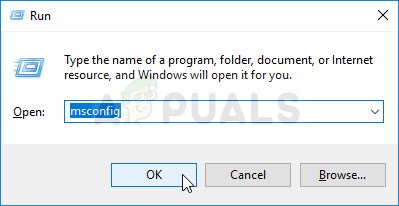
MSCONFIG چل رہا ہے
- کلک کریں پر ' خدمات ”آپشن اور ان چیک کریں“ چھپائیں سب مائیکرو سافٹ خدمات ”بٹن۔
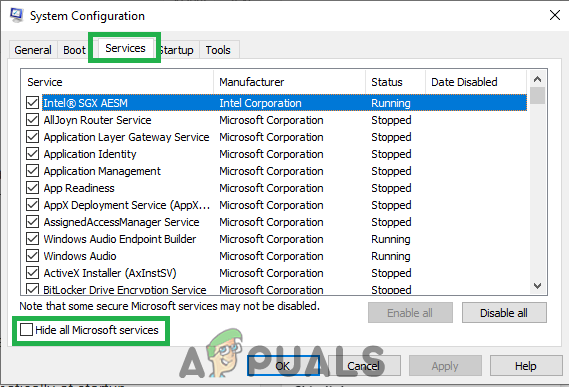
'خدمات' ٹیب پر کلک کرنا اور 'تمام مائیکرو سافٹ سروسز کو چھپائیں' کے اختیار کو غیر جانچ کرنا
- کلک کریں پر ' غیر فعال کریں سب 'آپشن اور پھر' ٹھیک ہے '۔
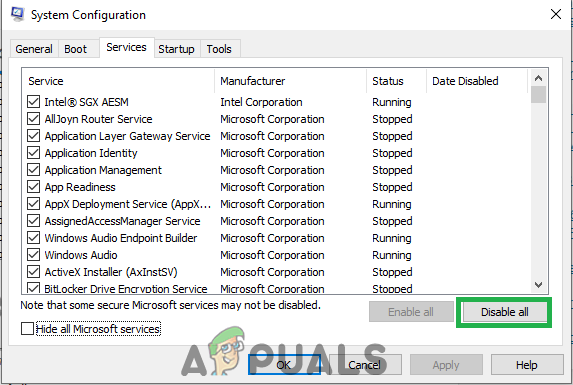
'سب کو غیر فعال کریں' کے اختیار پر کلک کرنا
- کلک کریں پر ' شروع ”ٹیب اور کلک کریں پر ' کھولو ٹاسک منیجر ”آپشن۔
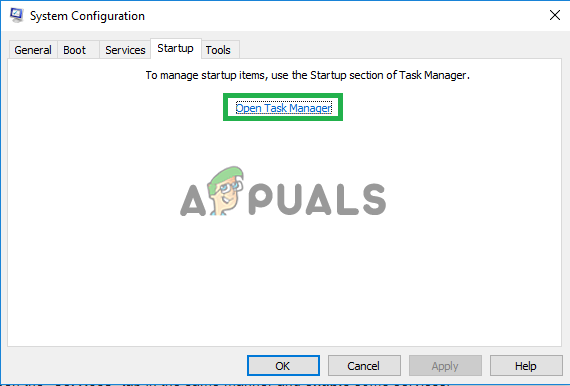
'اوپن ٹاسک مینیجر' آپشن پر کلک کرنا
- کلک کریں پر ' شروع ٹاسک مینیجر میں بٹن۔
- کلک کریں فہرست میں موجود کسی بھی درخواست پر ' قابل بنایا گیا ”اس کے آگے لکھا ہوا ہے اور منتخب کریں “ غیر فعال کریں ”آپشن۔

'اسٹارٹ اپ' ٹیب پر کلک کرنا اور وہاں درج ایک ایپلیکیشن کا انتخاب کرنا
- دہرائیں فہرست میں موجود تمام ایپلی کیشنز کے لئے یہ عمل اور اپنے کمپیوٹر کو دوبارہ اسٹارٹ کریں۔
- اب آپ کے کمپیوٹر کو ' صاف بو یا ٹی ”ریاست۔
- چیک کریں دیکھنے کے لئے کہ آیا معاملہ چلا جاتا ہے۔
- اگر اب غلطی کا سامنا نہیں کرنا پڑتا ہے تو اس کا مطلب یہ ہے کہ کسی تیسری پارٹی کی ایپلی کیشن یا سروس کی وجہ سے یہ ہو رہا ہے۔
- شروع کریں چالو کرنا ایک ہی وقت میں ایک ہی خدمت میں اور رک جاؤ جب غلطی آتا ہے پیچھے .
- دوبارہ - انسٹال کریں خدمت / درخواست بذریعہ چالو کرنا جس میں غلطی آتا ہے پیچھے یا رکھنا یہ غیر فعال .
طریقہ 7: انٹل انسٹال کرنا انٹیل ٹرو کی
یہ اطلاع دی گئی ہے کہ بعض اوقات انٹیل کا ٹرو کی سافٹ ویئر آپریٹنگ سسٹم کے اہم عناصر میں مداخلت کرسکتا ہے اور اس مسئلے کا سبب بن سکتا ہے۔ لہذا ، اس اقدام میں ، ہم اسے پی سی سے مکمل ان انسٹال کریں گے۔ اسی لیے:
- دبائیں ' ونڈوز '+' میں ”بٹن ایک ساتھ۔
- کلک کریں پر ' اطلاقات ”آپشن۔
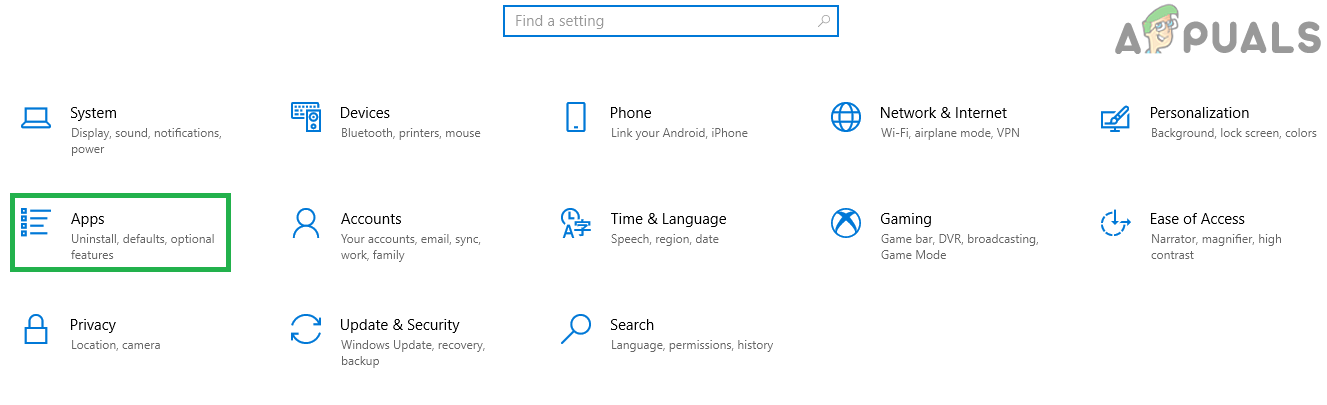
'ایپس' پر کلک کرنا
- طومار کریں نیچے اور کلک کریں پر ' انٹیل سچ ہے چابی 'فہرست میں آپشن۔
- منتخب کریں “ انسٹال کریں ”بٹن اور کلک کریں پر “ جی ہاں انتباہ کے اشارے میں۔
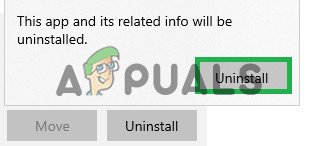
انسٹال آپشن پر کلک کرنا
- رکو سافٹ ویئر کے لئے انسٹال اور چیک کریں دیکھنا یہ ہے کہ آیا یہ مسئلہ برقرار ہے یا نہیں۔
طریقہ 8: تشخیصی رننگ
- دبانے سے موجودہ ونڈوز ایکسپلورر کے عمل کو ختم کریں Ctrl + Shift + Esc اور پھر منتخب کریں عمل ٹیب .
- تلاش کریں ونڈوز ایکسپلورر (ایکسپلور۔ ایکسی) چل رہی ایپلی کیشنز سے ، اس پر دائیں کلک کریں اور کلک کریں کام ختم کریں .
- دبائیں ونڈوز کی + آر اور MDSched ٹائپ کریں اور کلک کریں ٹھیک ہے .
- منتخب کریں ابھی دوبارہ شروع کریں اور مسائل کی جانچ کریں .
- میموری کے کسی بھی مسئلے کو جانچنے اور حل کرنے کیلئے وزرڈ کی پیروی کریں۔
اگر ان طریقوں میں سے کوئی بھی آپ کا مسئلہ طے نہیں کرتا ہے تو ، دیکھیں یہ مضمون یا ونڈوز کو اپ ڈیٹ کرنے کی کوشش کریں۔
4 منٹ پڑھا